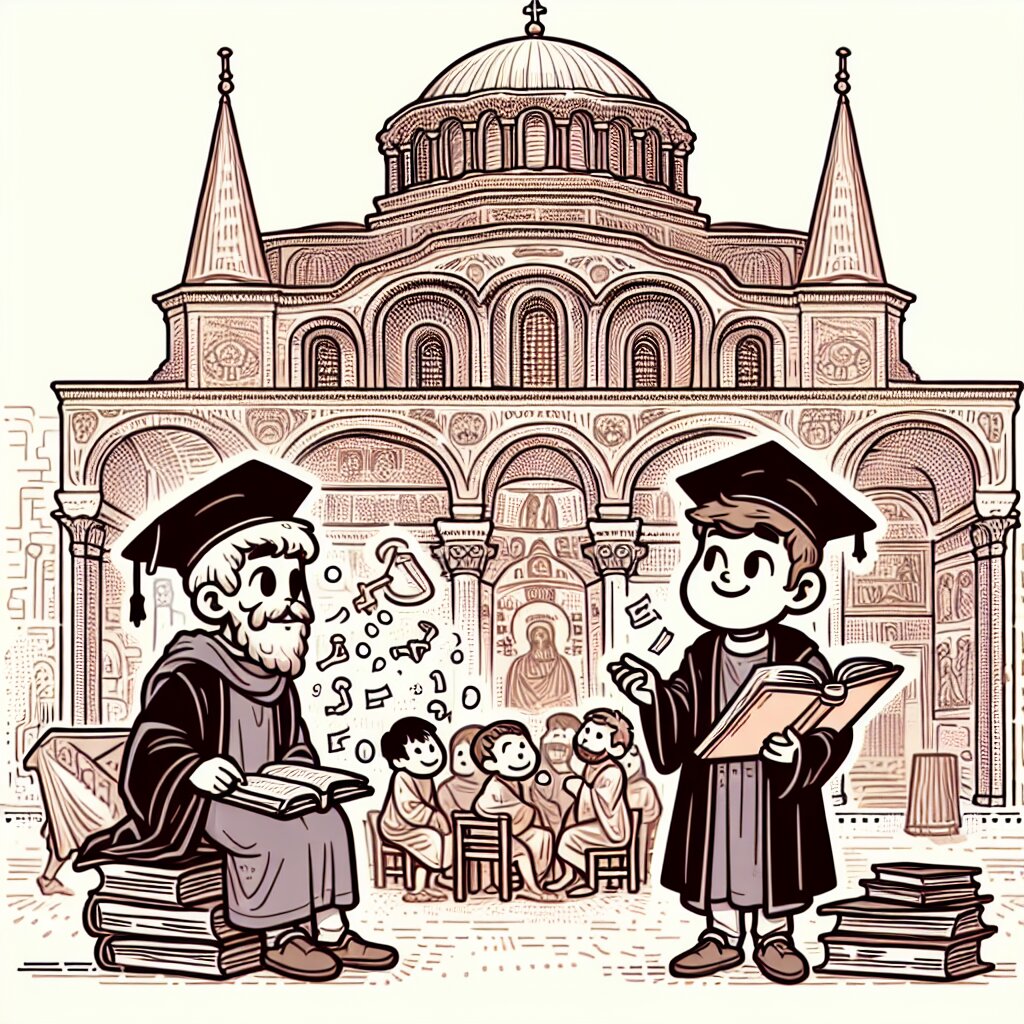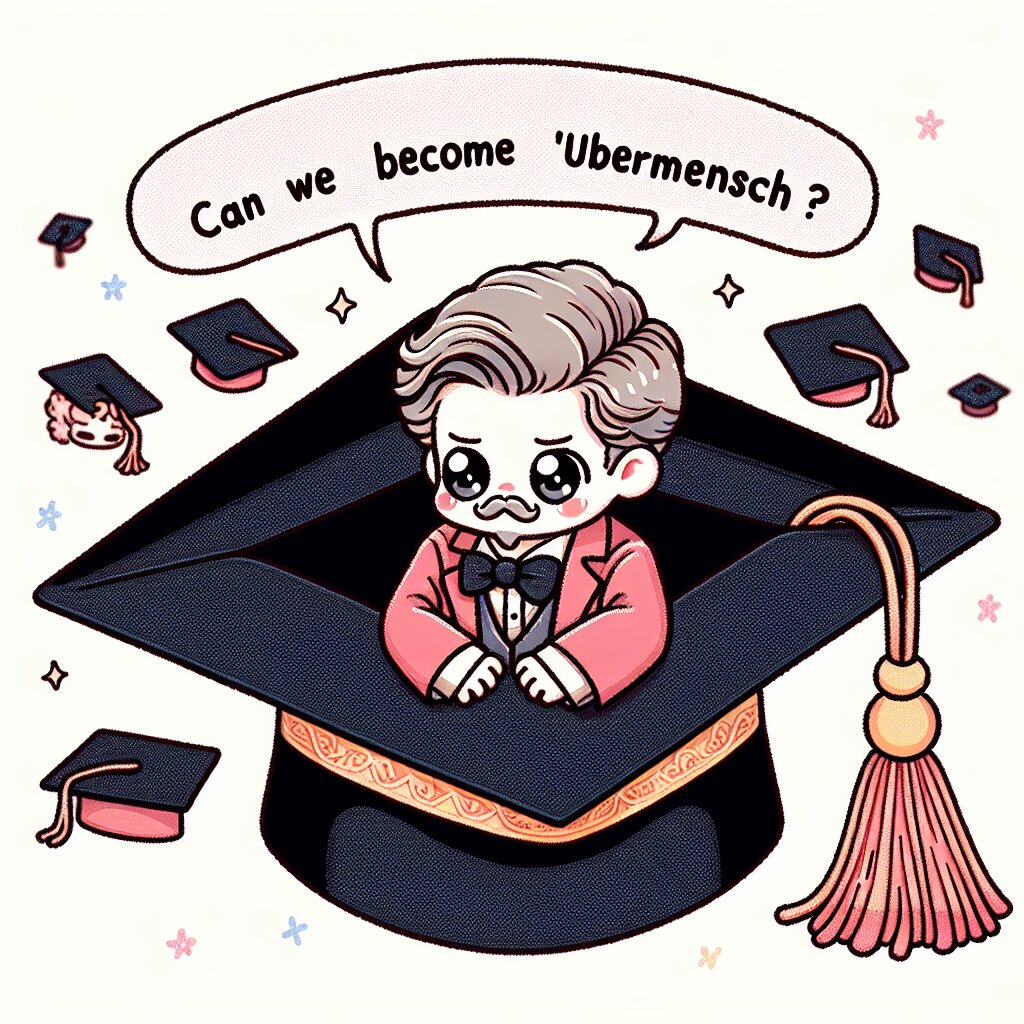VS Code 확장 프로그램 개발과 타입스크립트의 신나는 세계로 떠나볼까? 🚀

안녕, 친구들! 오늘은 정말 흥미진진한 주제로 이야기를 나눠볼 거야. 바로 VS Code 확장 프로그램 개발과 타입스크립트에 대해서 말이야. 😎 이 두 가지를 합치면 어떤 마법 같은 일이 벌어질까? 우리 함께 알아보자구!
혹시 VS Code라는 이름을 들어본 적 있어? 아마 프로그래머라면 한 번쯤은 들어봤을 거야. Visual Studio Code의 줄임말로, 마이크로소프트에서 만든 무료 소스 코드 편집기야. 그리고 타입스크립트는 자바스크립트의 슈퍼셋 언어로, 더 안전하고 강력한 코딩을 할 수 있게 해주는 녀석이지.
이 두 가지를 합치면 뭐가 나올까? 바로 슈퍼 개발자의 비밀 무기가 탄생하는 거야! 👨💻✨ VS Code 확장 프로그램을 타입스크립트로 개발하면, 더 안정적이고 강력한 도구를 만들 수 있거든. 이게 바로 우리가 오늘 파헤쳐볼 주제야!
그럼 이제부터 VS Code 확장 프로그램 개발의 세계로 깊이 들어가 보자. 타입스크립트의 마법을 부려가며, 어떻게 하면 멋진 확장 프로그램을 만들 수 있는지 하나하나 알아볼 거야. 준비됐니? 그럼 출발~! 🏁
VS Code 확장 프로그램이 뭐길래? 🤔
자, 먼저 VS Code 확장 프로그램이 뭔지부터 알아보자. 간단히 말하면, VS Code의 기능을 확장하거나 새로운 기능을 추가하는 플러그인이야. 마치 스마트폰에 앱을 설치하는 것처럼, VS Code에도 다양한 확장 프로그램을 설치해서 사용할 수 있어.
VS Code 확장 프로그램의 예시:
- 코드 포매터 (예: Prettier)
- 문법 검사기 (예: ESLint)
- 테마 및 아이콘 팩
- Git 관련 도구
- 언어별 특화 기능 (예: Python, Java 등을 위한 확장)
이런 확장 프로그램들은 개발자들의 생산성을 엄청나게 높여주고 있어. 예를 들어, 코드 포매터를 사용하면 일관된 코드 스타일을 유지할 수 있고, Git 관련 도구를 사용하면 버전 관리를 더 쉽게 할 수 있지. 심지어 재능넷같은 재능 공유 플랫폼에서도 개발자들이 자신만의 VS Code 확장 프로그램을 만들어 공유하는 경우가 있다고 해. 멋지지 않아? 🌟
그런데 말이야, 이런 멋진 확장 프로그램들은 어떻게 만들어질까? 바로 여기서 타입스크립트의 등장이야!
위의 그림을 보면, VS Code라는 큰 상자 안에 여러 개의 작은 상자들이 있는 걸 볼 수 있어. 이 작은 상자들이 바로 확장 프로그램들이야. 그리고 이 확장 프로그램들은 대부분 타입스크립트로 만들어져 있지. 왜 타입스크립트일까? 그 이유를 지금부터 하나씩 알아보자!
타입스크립트, 넌 누구니? 🧐
자, 이제 타입스크립트에 대해 알아볼 차례야. 타입스크립트는 마이크로소프트에서 개발한 프로그래밍 언어로, 자바스크립트의 슈퍼셋이야. 뭔가 어려워 보이지? 걱정 마, 쉽게 설명해줄게!
타입스크립트 = 자바스크립트 + 타입 시스템
쉽게 말해, 자바스크립트에 '타입'이라는 안전장치를 더한 거야. 이 안전장치 덕분에 코드를 작성할 때 실수를 줄이고, 더 안정적인 프로그램을 만들 수 있어.
예를 들어볼까? 자바스크립트로 이런 코드를 작성했다고 해보자:
function add(a, b) {
return a + b;
}
console.log(add(5, "3")); // 출력: "53"
이 코드를 실행하면 어떻게 될까? 숫자 5와 문자열 "3"을 더하니까 "53"이라는 결과가 나와. 이게 우리가 원하는 결과일까? 아마 대부분의 경우에는 아닐 거야. 우리는 8이라는 결과를 기대했을 테니까.
이제 같은 코드를 타입스크립트로 작성해보자:
function add(a: number, b: number): number {
return a + b;
}
console.log(add(5, "3")); // 컴파일 에러!
와우! 뭔가 달라졌지? 타입스크립트는 이 코드를 보고 "잠깐, 뭔가 이상한데?"라고 말해줘. 'a'와 'b'는 숫자(number)여야 하는데, 문자열 "3"을 넣으려고 하니까 에러를 발생시키는 거야. 이렇게 타입스크립트는 우리가 실수로 잘못된 타입의 데이터를 사용하려고 할 때 미리 알려줘서 버그를 예방해줘.
위 그림을 보면, 자바스크립트는 동적 타입만 가지고 있지만, 타입스크립트는 정적 타입과 동적 타입을 모두 가지고 있어. 이게 바로 타입스크립트가 자바스크립트의 '슈퍼셋'이라고 불리는 이유야. 모든 자바스크립트 코드는 타입스크립트 코드이기도 하지만, 그 반대는 성립하지 않아.
그럼 이제 타입스크립트의 주요 특징들을 좀 더 자세히 알아볼까?
- 정적 타입 검사: 코드를 실행하기 전에 타입 관련 오류를 잡아낼 수 있어.
- 객체 지향 프로그래밍 지원: 클래스, 인터페이스, 모듈 등의 개념을 사용할 수 있어.
- 최신 자바스크립트 기능 지원: 최신 ECMAScript 표준의 기능들을 사용할 수 있어.
- 강력한 개발 도구: VS Code와 같은 IDE에서 뛰어난 자동 완성과 리팩토링 기능을 제공해.
이런 특징들 덕분에 타입스크립트는 대규모 프로젝트에서 특히 빛을 발하고 있어. 그리고 바로 이 때문에 VS Code 확장 프로그램 개발에도 타입스크립트가 널리 사용되고 있는 거지. 재능넷에서도 프로그래밍 관련 재능을 공유할 때 타입스크립트 실력자들의 수요가 높다고 하더라고. 역시 트렌디한 기술이야! 😎
자, 이제 타입스크립트에 대해 기본적인 이해가 생겼지? 그럼 이제 본격적으로 VS Code 확장 프로그램 개발에 타입스크립트를 어떻게 활용하는지 알아보자!
VS Code 확장 프로그램 개발, 어떻게 시작하지? 🚀
자, 이제 진짜 재미있는 부분이 시작됐어! VS Code 확장 프로그램을 개발하는 방법에 대해 알아보자. 걱정 마, 처음부터 완벽한 확장 프로그램을 만들 필요는 없어. 우리는 단계별로 천천히 접근할 거야.
VS Code 확장 프로그램 개발의 기본 단계:
- 개발 환경 설정
- 프로젝트 생성
- 확장 프로그램 매니페스트 작성
- 기능 구현
- 테스트 및 디버깅
- 패키징 및 배포
이제 각 단계를 자세히 살펴보자!
1. 개발 환경 설정 🛠️
먼저, 우리에게 필요한 도구들을 설치해야 해. 당연히 VS Code가 필요하겠지? 그리고 Node.js와 npm(Node Package Manager)도 필요해. 이들은 타입스크립트로 개발할 때 꼭 필요한 도구들이야.
# Node.js 설치 확인
node --version
# npm 설치 확인
npm --version
이 명령어들을 실행했을 때 버전 정보가 나온다면 잘 설치된 거야. 그 다음으로는 Yeoman과 VS Code Extension Generator를 설치해야 해. 이 도구들은 우리가 확장 프로그램의 기본 구조를 쉽게 만들 수 있게 도와줘.
npm install -g yo generator-code
이렇게 하면 기본적인 개발 환경 설정은 끝이야. 어때, 생각보다 간단하지?
2. 프로젝트 생성 🏗️
이제 실제로 프로젝트를 만들어볼 거야. 터미널을 열고 다음 명령어를 입력해봐:
yo code
이 명령어를 실행하면 여러 가지 옵션이 나올 거야. 우리는 타입스크립트로 개발할 거니까 'New Extension (TypeScript)'을 선택하자. 그리고 나서 프로젝트 이름, 설명 등을 입력하면 돼.
프로젝트가 생성되면 VS Code로 해당 폴더를 열어보자. 어떤 파일들이 보이니?
package.json: 프로젝트의 메타데이터와 의존성 정보tsconfig.json: 타입스크립트 컴파일러 설정src/extension.ts: 확장 프로그램의 메인 소스 코드README.md: 프로젝트 설명 문서
이 파일들이 우리 확장 프로그램의 뼈대가 될 거야.
3. 확장 프로그램 매니페스트 작성 📝
package.json 파일은 단순한 의존성 관리 파일이 아니야. VS Code 확장 프로그램에서는 이 파일이 매니페스트 역할을 해. 여기에 확장 프로그램의 이름, 버전, 필요한 VS Code 버전, 활성화 이벤트 등을 정의해.
{
"name": "my-awesome-extension",
"displayName": "My Awesome Extension",
"description": "This is my first VS Code extension!",
"version": "0.0.1",
"engines": {
"vscode": "^1.60.0"
},
"categories": [
"Other"
],
"activationEvents": [
"onCommand:myExtension.helloWorld"
],
"main": "./out/extension.js",
"contributes": {
"commands": [
{
"command": "myExtension.helloWorld",
"title": "Hello World"
}
]
},
"scripts": {
"vscode:prepublish": "npm run compile",
"compile": "tsc -p ./",
"watch": "tsc -watch -p ./"
},
"devDependencies": {
"@types/vscode": "^1.60.0",
"@types/node": "^14.14.37",
"typescript": "^4.3.5"
}
}
이 파일에서 특히 중요한 부분은 activationEvents와 contributes야. activationEvents는 확장 프로그램이 언제 활성화될지를 정의하고, contributes는 확장 프로그램이 VS Code에 어떤 기능을 추가하는지를 정의해.
4. 기능 구현 💻
이제 진짜 코딩을 시작할 시간이야! src/extension.ts 파일을 열어보면 기본적인 구조가 이미 만들어져 있을 거야.
import * as vscode from 'vscode';
export function activate(context: vscode.ExtensionContext) {
console.log('Congratulations, your extension "my-awesome-extension" is now active!');
let disposable = vscode.commands.registerCommand('myExtension.helloWorld', () => {
vscode.window.showInformationMessage('Hello World from My Awesome Extension!');
});
context.subscriptions.push(disposable);
}
export function deactivate() {}
이 코드는 'Hello World' 메시지를 보여주는 간단한 명령어를 등록해. 우리는 이를 바탕으로 더 복잡한 기능을 구현할 수 있어.
예를 들어, 현재 열린 파일의 라인 수를 세는 기능을 추가해보자:
import * as vscode from 'vscode';
export function activate(context: vscode.ExtensionContext) {
let disposable = vscode.commands.registerCommand('myExtension.countLines', () => {
const editor = vscode.window.activeTextEditor;
if (editor) {
const document = editor.document;
const lineCount = document.lineCount;
vscode.window.showInformationMessage(`This file has ${lineCount} lines.`);
} else {
vscode.window.showWarningMessage('No active text editor found.');
}
});
context.subscriptions.push(disposable);
}
export function deactivate() {}
이 코드는 현재 활성화된 텍스트 에디터의 라인 수를 세고, 그 결과를 메시지로 보여줘. 타입스크립트의 장점이 여기서 빛을 발하지. vscode.window.activeTextEditor의 타입을 VS Code가 자동으로 인식하고, 관련된 메서드와 프로퍼티를 제안해주거든.
5. 테스트 및 디버깅 🐛
코드를 작성했으면 이제 테스트를 해봐야겠지? VS Code에서는 확장 프로그램을 쉽게 테스트할 수 있어. F5 키를 누르거나 디버그 뷰에서 'Run Extension'을 선택하면 새로운 VS Code 창이 열리면서 우리의 확장 프로그램이 로드돼.
이 새 창에서 명령 팔레트(Ctrl+Shift+P 또는 Cmd+Shift+P)를 열고 'Count Lines'를 입력해보자. 우리가 만든 명령어가 실행되면서 현재 파일의 라인 수를 보여줄 거야.
만약 뭔가 잘못됐다면, 원래의 VS Code 창으로 돌아가서 디버그 콘솔을 확인해봐. 여기서 로그와 에러 메시지를 볼 수 있어.
6. 패키징 및 배포 📦
모든 게 잘 작동한다면, 이제 우리의 확장 프로그램을 다른 사람들과 공유할 차례야! VS Code 확장 프로그램은 .vsix 파일로 패키징돼. 이를 위해 vsce라는 도구를 사용할 거야.
npm install -g vsce
vsce package
이 명령어를 실행하면 .vsix 파일이 생성돼. 이 파일을 VS Code 마켓플레이스에 업로드하면 전 세계 개발자들이 우리의 확장 프로그램을 사용할 수 있게 되는 거야!
물론, 마켓플레이스에 올리기 전에 README.md 파일을 잘 작성해서 사용자들에게 확장 프로그램의 기능과 사용법을 명확히 설명해주는 것이 좋아.
🌟 Pro Tip: 재능넷에서 당신의 VS Code 확장 프로그램 개발 skills을 공유해보는 건 어때? 다른 개발자들에게 당신의 지식을 나누고, 그들로부터 새로운 아이디어를 얻을 수 있을 거야. 개발자 커뮤니티에 기여하는 것은 정말 보람찬 경험이 될 거야!
자, 이렇게 해서 우리는 VS Code 확장 프로그램 개발의 전체 과정을 살펴봤어. 어때, 생각보다 복잡하지 않지? 타입스크립트의 강력한 타입 시스템 덕분에 개발 과정이 훨씬 수월해졌을 거야. 이제 당신만의 아이디어로 멋진 확장 프로그램을 만들어볼 차례야. 화이팅! 💪
타입스크립트로 VS Code 확장 프 로그램 개발하기: 실전 팁과 트릭 🎩✨
자, 이제 우리는 VS Code 확장 프로그램 개발의 기본을 배웠어. 하지만 실제로 멋진 확장 프로그램을 만들려면 좀 더 깊이 있는 지식이 필요해. 여기 타입스크립트를 활용해 더 강력한 VS Code 확장 프로그램을 만들 수 있는 몇 가지 팁과 트릭을 소개할게!
1. VS Code API 활용하기 🛠️
VS Code는 확장 프로그램 개발을 위한 풍부한 API를 제공해. 이 API를 잘 활용하면 정말 멋진 기능들을 구현할 수 있어. 예를 들어, 텍스트 편집, 파일 시스템 접근, 디버깅 등 다양한 기능을 제어할 수 있지.
import * as vscode from 'vscode';
export function activate(context: vscode.ExtensionContext) {
let disposable = vscode.commands.registerCommand('myExtension.insertDate', () => {
const editor = vscode.window.activeTextEditor;
if (editor) {
const position = editor.selection.active;
const date = new Date().toLocaleString();
editor.edit(editBuilder => {
editBuilder.insert(position, date);
});
}
});
context.subscriptions.push(disposable);
}
이 코드는 현재 커서 위치에 현재 날짜와 시간을 삽입하는 명령어를 만들어. VS Code API를 사용해 에디터의 내용을 직접 수정하는 방법을 보여주고 있어.
2. 설정 활용하기 ⚙️
사용자가 확장 프로그램의 동작을 커스터마이즈할 수 있도록 설정을 제공하는 것도 좋은 방법이야. 타입스크립트를 사용하면 이런 설정을 타입 안전하게 다룰 수 있어.
import * as vscode from 'vscode';
interface MyExtensionConfig {
dateFormat: string;
}
export function activate(context: vscode.ExtensionContext) {
let disposable = vscode.commands.registerCommand('myExtension.insertDate', () => {
const config = vscode.workspace.getConfiguration('myExtension') as MyExtensionConfig;
const dateFormat = config.dateFormat || 'YYYY-MM-DD';
const editor = vscode.window.activeTextEditor;
if (editor) {
const position = editor.selection.active;
const date = new Date().toLocaleDateString(undefined, { dateStyle: dateFormat as any });
editor.edit(editBuilder => {
editBuilder.insert(position, date);
});
}
});
context.subscriptions.push(disposable);
}
이 코드는 사용자가 날짜 형식을 설정할 수 있게 해줘. MyExtensionConfig 인터페이스를 사용해 설정의 타입을 명확히 정의하고 있어.
3. WebView 활용하기 🖼️
VS Code의 WebView를 사용하면 확장 프로그램 내에서 커스텀 UI를 만들 수 있어. 이를 통해 복잡한 데이터 시각화나 대화형 인터페이스를 구현할 수 있지.
import * as vscode from 'vscode';
export function activate(context: vscode.ExtensionContext) {
context.subscriptions.push(
vscode.commands.registerCommand('myExtension.showWebView', () => {
const panel = vscode.window.createWebviewPanel(
'myExtension',
'My WebView',
vscode.ViewColumn.One,
{}
);
panel.webview.html = getWebviewContent();
})
);
}
function getWebviewContent() {
return `
<!DOCTYPE html>
<html lang="en">
<head>
<meta charset="UTF-8">
<meta name="viewport" content="width=device-width, initial-scale=1.0">
<title>My WebView</title>
</head>
<body>
<h1>Hello from WebView!</h1>
</body>
</html>
`;
}
이 코드는 간단한 WebView를 생성해. 여기에 복잡한 HTML, CSS, JavaScript를 추가해서 풍부한 사용자 경험을 제공할 수 있어.
4. 언어 서버 프로토콜(LSP) 활용하기 🌐
만약 특정 프로그래밍 언어를 위한 고급 기능(예: 코드 완성, 정의로 이동 등)을 제공하고 싶다면, 언어 서버 프로토콜을 활용할 수 있어. 타입스크립트는 LSP 구현에 매우 적합해.
import {
createConnection,
TextDocuments,
ProposedFeatures,
InitializeParams,
TextDocumentSyncKind,
InitializeResult
} from 'vscode-languageserver/node';
import { TextDocument } from 'vscode-languageserver-textdocument';
const connection = createConnection(ProposedFeatures.all);
const documents: TextDocuments<TextDocument> = new TextDocuments(TextDocument);
connection.onInitialize((params: InitializeParams) => {
const result: InitializeResult = {
capabilities: {
textDocumentSync: TextDocumentSyncKind.Incremental,
// 여기에 더 많은 기능을 추가할 수 있어
}
};
return result;
});
documents.listen(connection);
connection.listen();
이 코드는 기본적인 언어 서버의 뼈대를 보여줘. 여기에 구체적인 언어 기능을 추가해 나갈 수 있어.
5. 테스트 작성하기 🧪
안정적인 확장 프로그램을 만들기 위해서는 테스트가 필수야. 타입스크립트와 Jest를 사용하면 효과적인 단위 테스트를 작성할 수 있어.
import * as vscode from 'vscode';
import * as myExtension from '../extension';
describe('My Extension', () => {
it('should insert date', async () => {
const document = await vscode.workspace.openTextDocument({ content: '' });
const editor = await vscode.window.showTextDocument(document);
await vscode.commands.executeCommand('myExtension.insertDate');
const text = editor.document.getText();
expect(text).toMatch(/\d{4}-\d{2}-\d{2}/);
});
});
이 테스트 코드는 우리가 만든 'insertDate' 명령어가 제대로 작동하는지 확인해. 이런 테스트를 작성하면 확장 프로그램의 품질을 높일 수 있어.
💡 Pro Tip: VS Code 확장 프로그램 개발 시 타입스크립트의 강력한 타입 시스템을 최대한 활용해봐. 인터페이스와 제네릭을 적극적으로 사용하면 코드의 안정성과 가독성을 크게 높일 수 있어. 또한, VS Code의 IntelliSense 기능이 타입스크립트와 잘 통합되어 있어서 개발 생산성도 향상될 거야.
이렇게 해서 우리는 VS Code 확장 프로그램 개발을 위한 고급 팁들을 살펴봤어. 이 기술들을 잘 활용하면 정말 멋진 확장 프로그램을 만들 수 있을 거야. 그리고 기억해, 개발은 끊임없는 학습의 과정이야. 재능넷같은 플랫폼을 통해 다른 개발자들과 지식을 공유하고 새로운 아이디어를 얻는 것도 좋은 방법이 될 수 있어.
자, 이제 당신만의 혁신적인 VS Code 확장 프로그램을 만들 준비가 됐어! 어떤 멋진 아이디어를 실현시킬지 정말 기대되는걸? 화이팅! 🚀✨
마무리: VS Code 확장 프로그램 개발의 미래 🔮
우리는 지금까지 VS Code 확장 프로그램 개발에 대해 많은 것을 배웠어. 타입스크립트의 강력한 기능들이 어떻게 이 과정을 더 쉽고 안전하게 만드는지도 알게 됐지. 하지만 기술의 세계는 계속해서 발전하고 있어. 그럼 VS Code 확장 프로그램 개발의 미래는 어떤 모습일까?
1. AI와 머신러닝의 통합 🤖
앞으로는 AI와 머신러닝 기술이 VS Code 확장 프로그램에 더 많이 통합될 거야. 예를 들어, 코드 자동 완성이나 버그 예측, 심지어 코드 리팩토링 제안까지 AI가 도와줄 수 있을 거야. 타입스크립트의 강력한 타입 시스템은 이런 AI 모델을 훈련시키는 데 아주 유용한 데이터를 제공할 수 있어.
2. 협업 기능의 강화 👥
원격 작업이 늘어나면서, 실시간 협업 기능을 제공하는 확장 프로그램의 수요가 증가할 거야. 예를 들어, 실시간 코드 공유, 페어 프로그래밍, 음성 채팅 등의 기능을 제공하는 확장 프로그램들이 인기를 끌 수 있어. 타입스크립트는 이런 복잡한 기능을 안정적으로 구현하는 데 큰 도움이 될 거야.
3. 크로스 플랫폼 지원 🌉
VS Code가 다양한 플랫폼에서 사용되면서, 확장 프로그램도 여러 환경을 지원해야 할 필요성이 커질 거야. 웹 버전의 VS Code용 확장 프로그램 개발이 늘어날 수 있고, 이는 타입스크립트의 장점을 더욱 부각시킬 수 있는 영역이야.
4. 보안 강화 🔒
확장 프로그램의 인기가 높아질수록 보안의 중요성도 커질 거야. 타입스크립트의 강력한 타입 시스템은 많은 보안 취약점을 사전에 방지할 수 있어. 앞으로는 보안 관련 기능을 제공하는 확장 프로그램이나, 보안에 특화된 개발 도구들이 더 많이 나올 수 있어.
5. 성능 최적화 ⚡
VS Code가 더 복잡하고 큰 프로젝트에서 사용됨에 따라, 성능 최적화가 중요한 이슈가 될 거야. 타입스크립트로 작성된 확장 프로그램은 정적 타입 분석을 통해 더 효율적인 코드를 생성할 수 있어, 이는 전체적인 성능 향상에 기여할 수 있어.
🌟 미래를 위한 팁: 새로운 기술 트렌드를 항상 주시하고, 계속해서 학습하는 자세가 중요해. 재능넷같은 플랫폼을 통해 최신 개발 트렌드를 공유하고, 다른 개발자들과 협력하는 것도 좋은 방법이 될 수 있어. 그리고 오픈 소스 프로젝트에 참여하는 것도 좋은 경험이 될 거야. VS Code 자체가 오픈 소스 프로젝트니까, 거기에 기여하는 것도 고려해볼 만해!
자, 이제 우리는 VS Code 확장 프로그램 개발의 현재와 미래에 대해 폭넓게 살펴봤어. 타입스크립트는 이 여정에서 우리의 든든한 동반자가 되어줄 거야. 복잡한 기능을 안전하게 구현하고, 협업을 원활하게 하며, 성능과 보안을 개선하는 데 타입스크립트가 큰 역할을 할 거란 걸 기억해.
앞으로 당신이 만들 확장 프로그램이 어떤 혁신을 가져올지 정말 기대되는걸! 어쩌면 당신의 확장 프로그램이 수많은 개발자들의 일상을 더 편리하고 효율적으로 만들어줄지도 몰라. 그 여정을 응원할게. 화이팅! 🎉🚀